Vérifiez les paramètres avec l’outil de résultats de stratégie de groupe (GPResult.exe) dans Windows 10
L’outil Résultats de stratégie de groupe ou GPResult.exe est un outil de ligne de commande pour les administrateurs informatiques qui leur permet de vérifier tous les paramètres de stratégie de groupe en vigueur pour un utilisateur spécifique ou l’ensemble du système.
Pour savoir quelles restrictions ou paramètres de stratégie de groupe existent sur votre ordinateur, ouvrez la zone Exécuter, tapez rsop.msc et appuyez sur Entrée pour ouvrir le composant logiciel enfichable RSoP Microsoft Management Console.
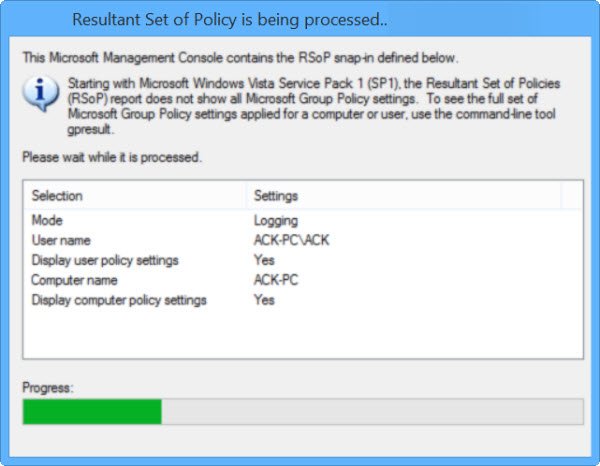
Mais ce Rapport d’Ensemble de stratégies Résultant n’affichera pas tous les paramètres de stratégie de groupe Microsoft.
Outil de résultat de stratégie de groupe (GPResult.exe)
Pour afficher l’ensemble complet des paramètres de stratégie de groupe Microsoft, vous devrez toutefois utiliser l’outil Résultats de la stratégie de groupe. Ouvrez une fenêtre d’invite de commandes, tapez gpresult et appuyez sur Entrée pour afficher la liste des paramètres.
Maintenant, à partir des paramètres disponibles, si vous utilisez la commande gpresult /Scope Computer /v, vous pourrez voir toutes les stratégies qui ont été appliquées à votre ordinateur.
Pour voir les stratégies appliquées uniquement à votre Compte utilisateur, utilisez plutôt gpresult /Scope User /v.
Étant donné que l’outil génère beaucoup d’informations, vous pouvez exporter les données vers un bloc-notes, puis l’ouvrir.
Pour ce faire, dans la fenêtre CMD, tapez d’abord gpresult/z >settings.txt et appuyez sur Entrée. Tapez ensuite notepad settings.txt et appuyez sur Entrée pour ouvrir le bloc-notes.
Si vous le souhaitez, vous pouvez en savoir plus sur TechNet.
Lisez également: Comment forcer la mise à jour de la stratégie de groupe dans Windows 10.




